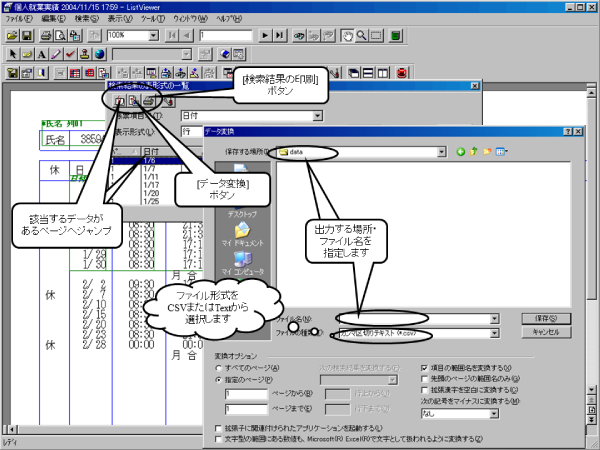
検索結果を[表形式の一覧]、または[行の一覧]で表示したときは、該当のデータがあるページへジャンプしたり、検索結果のみをデータ変換して集計したり、一覧を印刷することができます。データ変換はCSV形式、Text形式のファイル形式で出力することができます。
[検索結果の表形式(または行)の一覧]ダイアログボックスのデータを選択し、[ジャンプ]ボタンをクリックします。
帳票項目で設定している範囲で、かつ検索条件に一致したデータを、データ変換できます。
[検索結果の表形式(または行)の一覧]ダイアログボックスの[データ変換]ボタンをクリックします。
保存する場所、ファイル名などを指定して、[保存]ボタンをクリックします。
[検索結果の表形式(または行)の一覧]ダイアログボックスの[検索結果の印刷]ボタンをクリックします。
印刷したいデータを選択します。
[検索結果の印刷]ボタンをクリックします。
[印刷]ダイアログボックスの「印刷範囲」が「選択した部分」になっていることを確認し、[OK]ボタンをクリックします。
[注意] [検索結果の行の一覧]ダイアログボックス、[検索結果の表形式の一覧]ダイアログボックスは、前回、リストビューアを終了したときと同じ位置で表示されます。ダイアログボックスがディスプレイの画面外やタスクバーに隠れた状態で、リストビューアを終了しないでください。
ダイアログボックスが表示されない場合は、ディスプレイの画面外やタスクバーに隠れていないことを確認してください。